আপনার যদি একটি Google অ্যাকাউন্ট থাকে, তাহলে Google ড্রাইভের সাথে আপনার 15GB বিনামূল্যের সঞ্চয়স্থানও রয়েছে৷ আপনি যদি সাবস্ক্রিপশন ক্রয় করেন তবে আপনি আরও বেশি পেতে পারেন। আপনি Google ড্রাইভে যতগুলি ফাইল রাখেন না কেন, ধারণাটি হল যে আপনি যে কোনও সময় এবং যে কোনও ডিভাইসে সেগুলি ডাউনলোড করতে পারেন৷
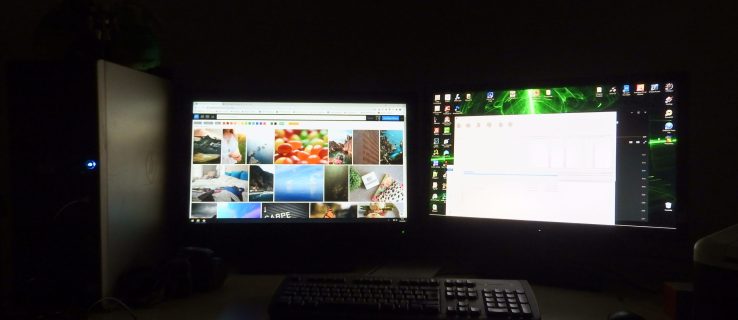
Google ড্রাইভ বেশিরভাগই বিজ্ঞাপন হিসাবে কাজ করে, কিন্তু অনেক সময় এটি আপনার যা প্রয়োজন তা ডাউনলোড করে না। এটি কেন ঘটছে তার বিভিন্ন কারণ থাকতে পারে এবং কিছু ঠিক করা অন্যদের তুলনায় সহজ।
এই নিবন্ধে, আমরা Google ড্রাইভ ডাউনলোড না হওয়ার সমস্যাগুলির সমাধান করার বিষয়ে একটি গভীর টিউটোরিয়াল দেব।
কিভাবে গুগল ড্রাইভ ডাউনলোড হচ্ছে না ঠিক করবেন?
একজন Google অ্যাকাউন্ট ধারক হিসাবে, আপনি আপনার ল্যাপটপ, পিসিতে Google ড্রাইভ অ্যাক্সেস করতে পারেন বা আপনার মোবাইল ডিভাইসে Google ড্রাইভ অ্যাপ ব্যবহার করতে পারেন।
Google ড্রাইভ ডাউনলোড না হওয়ার সমস্যা সমাধানের সমাধানগুলি সমস্ত ডিভাইস জুড়ে একই রকম হবে, তবে কিছু আরও নির্দিষ্ট হবে৷
গুগল ড্রাইভ কম্পিউটারে ডাউনলোড হচ্ছে না তা কীভাবে ঠিক করবেন?
আপনি যদি একজন পিসি ব্যবহারকারী হন, তাহলে Windows এবং macOS উভয় অপারেটিং সিস্টেমেই Google Drive আপনার জন্য উপলব্ধ। উভয়ের জন্য ফাইল ডাউনলোড না হওয়ার সমস্যাটি সমাধান করা যাক।
কীভাবে গুগল ড্রাইভ উইন্ডোজে ডাউনলোড হচ্ছে না তা ঠিক করবেন?
উইন্ডোজ ব্যবহারকারীরা যেকোনো ব্রাউজারের মাধ্যমে গুগল ড্রাইভ অ্যাক্সেস করতে পারেন। যদি Google ড্রাইভ কিছু ডাউনলোড না করে, তাহলে সমস্যা সমাধানের প্রথম ধাপ হল ব্রাউজার বন্ধ করা এবং আবার শুরু করা।
ক্রোম ব্রাউজারটি গুগল ড্রাইভের সাথে সবচেয়ে সামঞ্জস্যপূর্ণ, তবে আপনি যখন গুগল ড্রাইভ থেকে ডাউনলোড করার চেষ্টা করছেন তখন এটি ব্যর্থ হতে পারে। সেরা সমাধানগুলির মধ্যে একটি হল Chrome থেকে ক্যাশে সাফ করা। দক্ষতার সাথে কাজ করার ক্ষেত্রে এটি প্রায়শই হোঁচট খায়। আপনি কীভাবে এটি করতে পারেন তা এখানে:
- ক্রোম চালু করুন এবং তারপর উপরের ডান কোণায় তিনটি উল্লম্ব বিন্দুতে ক্লিক করুন।

- "আরো সরঞ্জাম" এবং তারপরে "ব্রাউজিং ডেটা সাফ করুন" নির্বাচন করুন।

- "উন্নত" ট্যাবে স্যুইচ করুন এবং তারপরে "ক্যাশ করা ছবি এবং ফাইল" বাক্সটি চেক করুন।

- তারপরে, "ডেটা সাফ করুন" নির্বাচন করুন।

ক্যাশে ফাইলগুলি সাফ করার পরে, Chrome পুনরায় চালু করতে ভুলবেন না এবং আবার চেষ্টা করুন৷
গুগল ড্রাইভ ম্যাকে ডাউনলোড হচ্ছে না কিভাবে ঠিক করবেন?
আপনি কি নিশ্চিত যে আপনি Google ড্রাইভ থেকে ফাইলগুলি সঠিকভাবে ডাউনলোড করছেন? ম্যাকওএস সহ যেকোনো অপারেটিং সিস্টেমে যে কোনো ব্রাউজার ব্যবহার করে আপনি চেষ্টা করতে পারেন তিনটি মৌলিক পদ্ধতি।
- পদ্ধতি 1 - Google ড্রাইভে ফাইলটিতে ডান-ক্লিক করুন এবং "ডাউনলোড" নির্বাচন করুন।

- পদ্ধতি 2 - ফাইল বা ফাইলগুলি হাইলাইট করুন, উপরের ডান কোণায় তিনটি উল্লম্ব বিন্দুতে ক্লিক করুন এবং "ড্রপ-ডাউন মেনু থেকে ডাউনলোড করুন" নির্বাচন করুন।

- পদ্ধতি 3 - গুগল ড্রাইভে ফাইলটি খুলুন এবং উপরের ডানদিকে কোণায় নিচের দিকে নির্দেশক আইকনে ক্লিক করুন।

আপনি যদি এই পদ্ধতিগুলির মধ্যে একটি প্রয়োগ না করেন তবে আপনি কোনো Google ড্রাইভ ফাইল ডাউনলোড করতে পারবেন না। যাইহোক, আপনি যদি সঠিকভাবে চেষ্টা করে থাকেন তবে এখনও খুব বেশি সাফল্য না পান তবে আপনি চেষ্টা করতে পারেন এমন অন্যান্য জিনিস রয়েছে।
- আপনি যদি শেয়ার করা ফাইলগুলি অ্যাক্সেস করার চেষ্টা করছেন তবে আপনি সঠিক Google অ্যাকাউন্টে সাইন ইন করেছেন তা নিশ্চিত করুন৷
- ব্রাউজার ক্যাশে এবং ডেটা সাফ করুন।

- আপনার ইন্টারনেট সংযোগ যাচাই করুন.
অ্যান্ড্রয়েডে ডাউনলোড হচ্ছে না গুগল ড্রাইভ কীভাবে ঠিক করবেন?
যেকোন অ্যান্ড্রয়েড ডিভাইসের সম্পূর্ণ বৈশিষ্ট্যগুলি উপভোগ করার জন্য আপনার একটি Google অ্যাকাউন্ট থাকতে হবে। এর মানে হল যে আপনি Google ড্রাইভ অ্যাপ ব্যবহার করতে পারেন এবং আপনার ডিভাইসে সঞ্চিত আপনার সমস্ত ফাইল অ্যাক্সেস করতে পারেন।
আপনি যদি ড্রাইভ থেকে আপনার অ্যান্ড্রয়েড ডিভাইসে একটি ডকুমেন্ট, ফটো বা ভিডিও ডাউনলোড করার চেষ্টা করেন এবং এটি কাজ না করে, তবে এর বিভিন্ন কারণ থাকতে পারে। প্রথমে আপনার ইন্টারনেট কানেকশন চেক করুন, সেটা ওয়াই-ফাই হোক বা মোবাইল ডাটা। সম্ভবত আপনি মাসিক সীমা অতিক্রম করছেন?
আরেকটি সম্ভাবনা হল ডাউনলোড করা ফাইলটি সংরক্ষণ করার জন্য আপনার ডিভাইসে পর্যাপ্ত স্টোরেজ নেই। আপনার ফোনের স্টোরেজ পরীক্ষা করুন এবং জায়গা তৈরি করতে ফাইল মুছে দিন। অবশেষে, আপনাকে Google ড্রাইভ অ্যাপটি আপডেট করতে হতে পারে যদি আপনি এটি স্বয়ংক্রিয়ভাবে আপডেট করার জন্য সেট না করেন। প্লে স্টোরে যান এবং সর্বশেষ আপডেট পান।

আইফোনে ডাউনলোড হচ্ছে না গুগল ড্রাইভ কিভাবে ঠিক করবেন?
আপনি যখন ড্রাইভ থেকে আপনার আইফোনে একটি ফাইল ডাউনলোড করার চেষ্টা করছেন এবং এটি বাজে না, তখন আপনার ইন্টারনেট সংযোগ পরীক্ষা করুন। ফাইলের আকারের উপর নির্ভর করে, এখনই ডাউনলোডের সাথে কোন অগ্রগতি দেখতে আপনার একটি খুব শক্তিশালী সংযোগের প্রয়োজন হতে পারে।
আপনি যদি নিশ্চিত হন যে আপনার ইন্টারনেট স্থিতিশীল, তাহলে আপনি যে ফাইলটি ডাউনলোড করতে চান তা সংরক্ষণ করার জন্য আপনার আইফোনে পর্যাপ্ত বিনামূল্যের স্টোরেজ রয়েছে তা নিশ্চিত করুন। যখন পর্যাপ্ত সঞ্চয়স্থান না থাকে, তখন ডাউনলোড বন্ধ হয়ে যাবে এবং আপনি সম্ভবত স্ক্রিনে একটি ত্রুটি দেখতে পাবেন।
সবশেষে, নিশ্চিত করুন যে আপনার iPhone এ Google Drive iOS অ্যাপ আপ-টু-ডেট আছে। অ্যাপ স্টোরে যান এবং নিশ্চিত করুন যে আপনার কাছে সর্বশেষ সংস্করণ রয়েছে।

কিভাবে Google ড্রাইভ Chromebook এ ডাউনলোড হচ্ছে না ঠিক করবেন?
Google ড্রাইভ ডিফল্ট Chrome OS অ্যাপ্লিকেশনগুলির মধ্যে একটি। আপনি Chrome ওয়েব স্টোরের মাধ্যমে শুধুমাত্র ড্রাইভের ওয়েব সংস্করণ অ্যাক্সেস করতে পারবেন না, তবে আপনি একটি Android অ্যাপও ব্যবহার করতে পারেন৷
আরও সুনির্দিষ্টভাবে বলতে গেলে, যদি আপনি 2017 সালের পরে কেনা Chromebook ব্যবহার করেন, Android OS Chrome OS-এর সাথে একীভূত হয় এবং আপনার কাছে উভয় জগতের সেরা জিনিস রয়েছে৷
আপনি যখন Google ড্রাইভ থেকে আপনার Chromebook-এ কিছু ডাউনলোড করার চেষ্টা করছেন, তখন আপনি হয়তো সীমিত স্টোরেজ স্পেস নিয়ে কাজ করছেন। একটি নিয়ম হিসাবে, ক্রোমবুকগুলি বেশিরভাগই ক্লাউড-ভিত্তিক, এবং ফাইলগুলি সংরক্ষণ করার জন্য খুব বেশি জায়গা নেই।
সুতরাং, এটি যাচাই করার জন্য এজেন্ডায় প্রথম জিনিস হওয়া উচিত। যাইহোক, অন্যান্য সমস্যাগুলি একটি অস্থির ইন্টারনেট সংযোগ বা একটি জটিল অ্যাপ অন্তর্ভুক্ত করতে পারে। যদি এটি Google ড্রাইভ অ্যান্ড্রয়েড অ্যাপ হিমায়িত হয়, আপনি কয়েকটি সহজ ধাপে এটি পুনরায় ইনস্টল করতে পারেন। আপনি যা করেন তা এখানে:
- স্ক্রিনের নীচে বাম কোণে ছোট বৃত্তে ক্লিক করুন।
- আপনার লঞ্চার প্যাড পপ আপ হলে, উপরের দিকে নির্দেশকারী তীরটি নির্বাচন করুন৷
- এটি আপনার অ্যাপ ড্রয়ারকে প্রসারিত করবে। গুগল ড্রাইভ অ্যাপ খুঁজুন এবং ডান-ক্লিক করুন।
- "আনইনস্টল" নির্বাচন করুন এবং তারপরে পরবর্তী পপ-আপ উইন্ডোতে আবার "আনইনস্টল" ক্লিক করে এটি নিশ্চিত করুন।
কিছুক্ষণ পরে, Google ড্রাইভ অ্যাপটি আপনার অ্যাপ ড্রয়ার থেকে অদৃশ্য হয়ে যাবে। তারপর, আপনাকে যা করতে হবে তা হল আপনার Chromebook-এর প্লে স্টোরে যান এবং এটি আবার ডাউনলোড করুন। পুরো প্রক্রিয়াটি কয়েক মিনিট সময় নেবে। আশা করি, আপনি আবার Google Drive থেকে ফাইল ডাউনলোড করতে পারবেন।
জিপ করার পরে গুগল ড্রাইভ ডাউনলোড হচ্ছে না তা কীভাবে ঠিক করবেন?
আপনি যখন আপনার ডিভাইসে Google ড্রাইভ থেকে একাধিক ফাইল ডাউনলোড করছেন, তখন এটি আরও সুবিধার জন্য একটি সংকুচিত ফাইল তৈরি করবে। যাইহোক, কখনও কখনও জিপ ফাইল প্রস্তুত করার সময় ড্রাইভ আটকে যায়।
আপনি কিছুক্ষণের জন্য "প্রস্তুত ডাউনলোড" দেখতে পাবেন, কিন্তু কিছুই ঘটছে না। একটি কৌশল যা প্রায়শই কাজ করে তা হল ব্রাউজার ট্যাবটি বন্ধ করতে "X" এ ক্লিক করা, এবং যখন "সাইট ছেড়ে দিন", "ছাড়ুন" নির্বাচন করুন।
ডাউনলোড সম্পূর্ণরূপে হারানোর পরিবর্তে, একটি পপ-আপ উইন্ডো প্রদর্শিত হবে যা আপনাকে আপনার কম্পিউটারে জিপ ফাইলটি সংরক্ষণ করতে বলবে। এটি শুধুমাত্র তখনই ঘটবে যদি ফাইলটি ইতিমধ্যেই প্রস্তুত করা হয়, তবে কিছু বিলম্ব ছিল। যদি এটি কাজ না করে তবে আপনাকে আবার শুরু করতে হবে। এইবার, অন্য ব্রাউজার চেষ্টা করুন বা প্রথমে ক্যাশে ফাইলগুলি সাফ করুন।
কিভাবে গুগল ড্রাইভ ফটো ডাউনলোড হচ্ছে না ঠিক করবেন?
অনেকেই Google ড্রাইভ ব্যবহার করেন প্রাথমিকভাবে ফটোগুলি সংরক্ষণ করতে তারা যেকোন জায়গা থেকে অ্যাক্সেস করতে চান৷ যখন ড্রাইভ আপনাকে আপনার ছবিগুলি ডাউনলোড করতে দেয় না, বিশেষ করে একের পর এক, তখন এটি সাধারণত ইন্টারনেট সংযোগে সমস্যা হয়৷
এটি অসম্ভাব্য যে আপনার কাছে এক বা দুটি ছবির জন্য পর্যাপ্ত সঞ্চয়স্থান নেই। সুতরাং, নিশ্চিত করুন যে আপনার কম্পিউটার বা আপনার মোবাইল ডিভাইস ইন্টারনেটের সাথে সংযুক্ত আছে। আপনি যদি আপনার ফোন বা ট্যাবলেট ব্যবহার করেন তবে আপনার Google ড্রাইভে সাম্প্রতিক আপডেটগুলি আছে কিনা তাও আপনাকে ডাউনলোড করতে হবে তাও পরীক্ষা করুন৷
ভিডিও ডাউনলোড হচ্ছে না গুগল ড্রাইভ কিভাবে ঠিক করবেন?
গুগল ড্রাইভ থেকে ভিডিও ডাউনলোড করার ক্ষেত্রে সবচেয়ে বড় সমস্যা হল যে ভিডিও ফাইলগুলি প্রায়ই বড় হয়, এমনকি যখন সেগুলি খুব বেশি না হয়।
আপনি এমন পরিস্থিতিতে পড়তে পারেন যে আপনি আপনার ফোনে একটি ছোট ভিডিও সংরক্ষণ করতে চান, উদাহরণস্বরূপ, কিন্তু আপনি জানেন না যে ফাইলটি 100GB এর কাছাকাছি।
এটা সম্ভব যে আপনার ফোন বা ট্যাবলেটে পর্যাপ্ত স্টোরেজ নেই এবং ভিডিওটি সহজভাবে সংরক্ষণ করা যাবে না। যাইহোক, যদি তা না হয়, তাহলে ড্রাইভে সমস্যা আছে এবং আপনি হয় আপনার ডিভাইস রিস্টার্ট করতে পারেন বা অ্যাপটির আপডেটের প্রয়োজন আছে কিনা তা পরীক্ষা করতে পারেন।
কিভাবে গুগল ড্রাইভ বড় ফাইল ডাউনলোড হচ্ছে না ঠিক করবেন?
কিছু Google অ্যাকাউন্ট ব্যবহারকারীরা তাদের বিশাল ফাইলগুলিকে এক জায়গায় রাখার জন্য যথেষ্ট জায়গার জন্য Google ড্রাইভে প্রচুর স্টোরেজের জন্য অর্থ প্রদান করে। উদাহরণস্বরূপ, কেউ 200GB-এর বেশি ফাইল ডাউনলোড করতে চাইতে পারে।
এর জন্য শুধুমাত্র একটি স্থিতিশীল এবং দ্রুত ইন্টারনেট সংযোগের প্রয়োজন হবে না বরং আপনার কম্পিউটারে পর্যাপ্ত সঞ্চয়স্থানেরও প্রয়োজন হবে - এবং আপনি যদি কোনো সমস্যায় পড়েন তাহলে কিছু চতুরতা।
যখন Google ড্রাইভ ফাইলটি সংকুচিত করা শুরু করে, তখন এটি আটকে যাবে এবং শেষ পর্যন্ত ব্যর্থ হবে। একটি সমাধান সমাধানের জন্য ব্যবহারকারীদের এই কাজের জন্য তাদের ব্রাউজারে ছদ্মবেশী মোড ব্যবহার করতে হবে।
যাইহোক, আপনি যদি ছদ্মবেশী মোড ব্যবহার না করেই ডাউনলোড প্রক্রিয়া শুরু করেন, তাহলে ব্রাউজার উইন্ডোর বাইরে "X"। তারপরে, অপেক্ষা করুন এবং দেখুন আপনি আপনার কম্পিউটারে ফাইলটি সংরক্ষণ করার প্রম্পট পাবেন কিনা।
অতিরিক্ত প্রায়শই জিজ্ঞাসিত প্রশ্নাবলী
1. গুগল ড্রাইভ এত ধীর কেন?
আপনার Google ড্রাইভ ধীর গতিতে কাজ করার জন্য অনেকগুলি কারণ থাকতে পারে, তবে বেশিরভাগ ক্ষেত্রে, এটি হয় আপনার ইন্টারনেট সংযোগ বা আপনার ডিভাইসের প্রসেসর ধীর। বিকল্পভাবে, Google ড্রাইভ Google এর প্রান্তে সমস্যার সম্মুখীন হতে পারে, কিন্তু এটি একটি খুব বিরল ঘটনা।
2. আমি কিভাবে Google ড্রাইভ থেকে ডাউনলোড করা যায় না এমন একটি ফাইল ডাউনলোড করব?
আপনি যখন অন্যদের সাথে Google ড্রাইভ থেকে একটি ফাইল বা ফোল্ডার শেয়ার করছেন, তখন আপনি নিশ্চিত করতে পারেন যে এটি কেউ সম্পাদনা বা ডাউনলোড করতে পারবে না। আপনি যখন ফাইলটিতে ডান-ক্লিক করুন এবং "শেয়ার" নির্বাচন করুন, আপনি "সম্পাদকরা অনুমতি পরিবর্তন করতে এবং ভাগ করতে পারেন" টিক চিহ্ন মুক্ত করতে পারেন।
এটি ফাইলটিকে অ-ডাউনলোডযোগ্য করে তুলবে। যাইহোক, যদি এটি দুর্ঘটনাক্রমে আনচেক করা হয় এবং আপনি যাদের সাথে ফাইলগুলি শেয়ার করেছেন তারা অভিযোগ করে যে তারা এটি ডাউনলোড করতে পারে না, সেই বাক্সটি আবার চেক করতে ভুলবেন না।
3. আমি কিভাবে Google ড্রাইভে আমার ডাউনলোড সীমা ঠিক করব?
আবার, আপনি যদি অন্যদের সাথে Google ড্রাইভ থেকে আপনার ফাইল শেয়ার করেন, তাহলে তারা একটি ত্রুটি বার্তা পেতে পারে যে তারা ডাউনলোডের সীমা অতিক্রম করেছে।
এর কারণ হল Google শেয়ার করা ফাইলগুলিতে সীমাবদ্ধতা রাখে এবং তারপর 24 ঘন্টা পরে পুনরায় চালু করে। এই সমস্যাটি বাইপাস করতে, প্রশ্নে থাকা ফাইলটির একটি অনুলিপি তৈরি করুন, এটির নাম পরিবর্তন করুন এবং তারপরে আপনার সহযোগীদের সাথে আবার শেয়ার করুন৷
4. গুগল ড্রাইভ ডাউনলোড হচ্ছে না তা আমি কিভাবে ঠিক করব?
কেন Google ড্রাইভ ডাউনলোড হচ্ছে না তার উপর নির্ভর করে, আপনার সমাধানগুলি পরিবর্তিত হবে৷ আপনাকে হয়তো ব্রাউজার পরিবর্তন করতে হবে, ছদ্মবেশী মোড ব্যবহার করতে হবে, ব্রাউজার ক্যাশে সাফ করতে হবে বা আপনার ইন্টারনেট সংযোগ পরীক্ষা করতে হবে।
ড্রাইভ মোবাইল অ্যাপ ব্যবহার করার সময়, সর্বদা নিশ্চিত করুন যে আপনার ডিভাইসে পর্যাপ্ত স্টোরেজ রয়েছে এবং আপনার কাছে অ্যাপটির সর্বশেষ সংস্করণও রয়েছে।
5. কেন আমার Google ড্রাইভ ফাইল ডাউনলোড হচ্ছে না?
ড্রাইভ থেকে একাধিক ফাইল ডাউনলোড করার সময়, ফাইল কম্প্রেস করার প্রক্রিয়াটি অপ্রত্যাশিতভাবে ধীর হয়ে যেতে পারে। যদি সম্ভব হয়, আবার চেষ্টা করুন, এবং নিশ্চিত করুন যে আপনার একটি স্থিতিশীল ইন্টারনেট সংযোগ আছে।
6. আমি কিভাবে আমার ল্যাপটপে গুগল ড্রাইভ ডাউনলোড করব?
আপনি আপনার ল্যাপটপ বা পিসিতে গুগল ড্রাইভের একটি ডেস্কটপ সংস্করণ ব্যবহার করতে পারেন। অফিসিয়াল Google ড্রাইভ পৃষ্ঠাতে যান এবং "Mac/PC এর জন্য ড্রাইভ" বিকল্পটি নির্বাচন করুন৷
তারপর, "ব্যক্তির জন্য" এর অধীনে "ডাউনলোড করুন" এ ক্লিক করুন। একটি পপ আপ উইন্ডো প্রদর্শিত হবে. "সম্মতি এবং ডাউনলোড করুন" নির্বাচন করুন। ফাইলটি ডাউনলোড হয়ে গেলে, এটি আপনার কম্পিউটারে চালান এবং তারপরে আপনার Google অ্যাকাউন্ট দিয়ে সাইন ইন করুন৷
ফাইলগুলি ডাউনলোড করার জন্য সর্বদা Google ড্রাইভ পাওয়ার একটি উপায় রয়েছে৷
Google Drive হল সবচেয়ে জনপ্রিয় এবং বহুল ব্যবহৃত Google পণ্যগুলির মধ্যে একটি৷ আমরা সবাই ড্রাইভে ফাইল সংরক্ষণের উপর নির্ভর করতে এসেছি। সাধারণ পরিস্থিতিতে, আপনি যখনই সেগুলি আপনার কম্পিউটার বা মোবাইল ডিভাইসে ডাউনলোড করেন তখনই আপনি সেগুলি দেখতে পারেন৷
যদি Google ড্রাইভ ডাউনলোড না হয়, তবে এটি সাধারণত ইন্টারনেট সংযোগ বা স্টোরেজ স্পেস নিয়ে একটি সমস্যা। মোবাইল ডিভাইসে, ড্রাইভের সর্বশেষ সংস্করণ ব্যবহার না করার ফলে ডাউনলোডে সমস্যা হতে পারে।
আপনার কি আগে Google ড্রাইভের সমস্যা ছিল? নিচের মন্তব্য অংশে আমাদেরকে জানান।

















